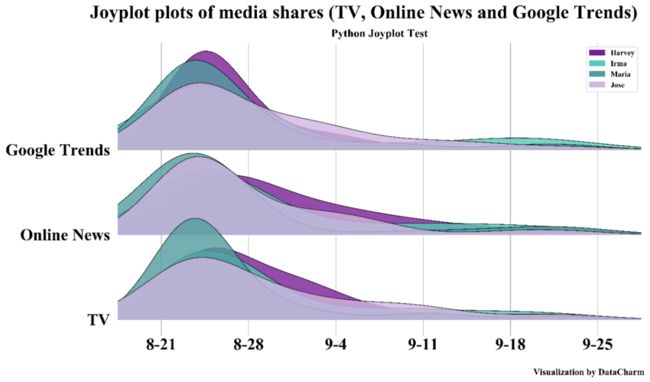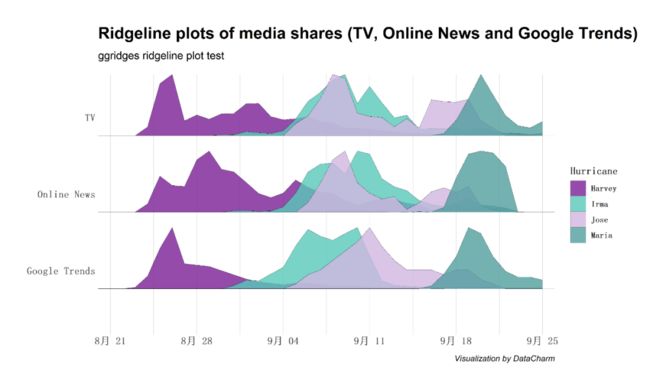Python-joypy和 R-ggridges 峰峦图制作
![]()
公众号后台回复“图书“,了解更多号主新书内容
作者:宁海涛
来源:DataCharm
01. 引言
有时写较多的处理过程反倒让读者没法耐着性子读完,本期推文及以后,关于可视化的推文,我直接明了给出教程和关键步骤解释下,若想详细了解,大家可进群讨论和在文末读者讨论中进行。本期推文为峰峦图的Python和R绘制方法。
02. Python-joypy 制作
Python 制作峰峦图有直接的第三方库joypy进行绘制,该库可以直接通过pip安装。可视化代码如下:
import matplotlib.pyplot as plt
plt.rcParams['font.family'] = ['Times New Roman']
colors = ['#791E94','#58C9B9','#519D9E','#D1B6E1']
fig,axs = joypy.joyplot(data_ed, by="source",fill=True, legend=True,alpha=.8,
range_style='own',xlabelsize=22,ylabelsize=22,
grid='both', linewidth=.8,linecolor='k', figsize=(12,6),color=colors,
)
ax = plt.gca()
#设置x刻度为时间形式
x = np.arange(6)
xlabel=['8-21','8-28','9-4','9-11','9-18','9-25']
ax.set_xlim(left=-.5,right=5.5)
ax.set_xticks(x)
ax.set_xticklabels(xlabel)
ax.text(.47,1.1,"Joyplot plots of media shares (TV, Online News and Google Trends)",
transform = ax.transAxes,ha='center', va='center',fontsize = 25,color='black')
ax.text(.5,1.03,"Python Joyplot Test",
transform = ax.transAxes,ha='center', va='center',fontsize = 15,color='black')
ax.text(.90,-.11,'\nVisualization by DataCharm',transform = ax.transAxes,
ha='center', va='center',fontsize = 12,color='black')
plt.savefig(r'F:\DataCharm\Artist_charts_make_python_R\joyplots\Joyplot_python.png',
width=7,height=5,dpi=900,bbox_inches='tight')
可视化结果如下:
关于 joypy库其他详细的参数设置,可以去官网(https://github.com/sbebo/joypy) 下载 Joyplot.ipynb 文件查看,最好查看所绘制数据的格式,有助于更好绘制峰峦图。
03. R-ggridges 绘制
借助于R语言丰富且强大的第三方绘图包,在应对不同类型图表时,机会都会有对应的包进行绘制。本次就使用ggridges包(https://wilkelab.org/ggridges/)进行峰峦图的绘制。官网的例子如下:
ggplot(lincoln_weather, aes(x = `Mean Temperature [F]`, y = Month, fill = stat(x))) +
geom_density_ridges_gradient(scale = 3, rel_min_height = 0.01, gradient_lwd = 1.) +
scale_x_continuous(expand = c(0, 0)) +
scale_y_discrete(expand = expand_scale(mult = c(0.01, 0.25))) +
scale_fill_viridis_c(name = "Temp. [F]", option = "C") +
labs(
title = 'Temperatures in Lincoln NE',
subtitle = 'Mean temperatures (Fahrenheit) by month for 2016'
) +
theme_ridges(font_size = 13, grid = TRUE) +
theme(axis.title.y = element_blank())
结果如下:
这里我们没有使用 geom_density_ridges_gradient()进行绘制,使用了 geom_ridgeline() 进行类似于 山脊线 图的绘制。
绘制代码如下:
library(ggthemes)
library(hrbrthemes)
plot <- ggplot(all_data, aes(x = date, y = source)) +
geom_ridgeline(aes(height = value, fill = factor(hurricane)), size = 0.1, scale = 0.8, alpha = 0.8) +
labs(title = "Ridgeline plots of media shares (TV, Online News and Google Trends)",
subtitle = "ggridges ridgeline plot test",
caption = "Visualization by DataCharm",
y = NULL,
x = NULL) +
scale_x_date(expand = c(0,0)) +
scale_fill_manual(values = c('#791E94','#58C9B9','#D1B6E1','#519D9E'),name="Hurricane")+
theme_ipsum()+
theme(text = element_text(family = 'Poppins',face = 'bold'),
axis.text.y = element_text(vjust = -2))
plot
可视化结果如下:
上述所涉及到的函数都是基本,在熟悉ggpot2 绘图体系后可以轻松理解。更多有趣的可视化作品,大家可以去官网查看。
◆ ◆ ◆ ◆ ◆
麟哥新书已经在当当上架了,我写了本书:《拿下Offer-数据分析师求职面试指南》,目前当当正在举行活动,大家可以用相当于原价4.8折的价格购买,还是非常划算的:
点击下方小程序即可进入购买页面:
数据森麟公众号的交流群已经建立,许多小伙伴已经加入其中,感谢大家的支持。大家可以在群里交流关于数据分析&数据挖掘的相关内容,还没有加入的小伙伴可以扫描下方管理员二维码,进群前一定要关注公众号奥,关注后让管理员帮忙拉进群,期待大家的加入。
管理员二维码:
猜你喜欢
● 麟哥拼了!!!亲自出镜推荐自己新书《数据分析师求职面试指南》● 厉害了!麟哥新书登顶京东销量排行榜!● 笑死人不偿命的知乎沙雕问题排行榜
● 用Python扒出B站那些“惊为天人”的阿婆主!● 你相信逛B站也能学编程吗点击阅读原文,即可参与当当购书活动